Mistä ostaa reseptejä Genshin Impact: Genshinhin: Opas reseptikauppojen löytämiseen
Mistä ostaa reseptejä Genshin Impact? Onko sinulla vaikeuksia löytää reseptikauppoja Genshin Impactissa? Älä etsi kauempaa! Tässä oppaassa autamme …
Lue artikkeli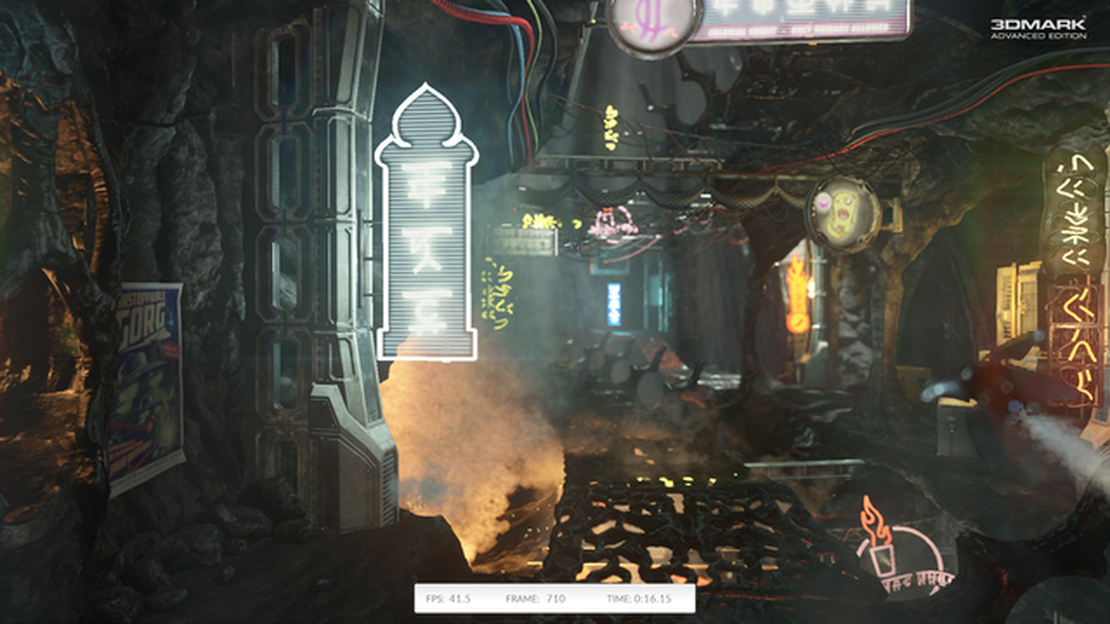
Kun tietokoneen suorituskykyä halutaan optimoida, esikuva-analyysi on tärkeä työkalu. Vertailuanalyysin avulla voit mitata tietokoneesi ominaisuuksia ja verrata niitä muihin järjestelmiin, jolloin saat arvokasta tietoa siitä, miten hyvin laitteistosi ja ohjelmistosi toimivat. Tässä kattavassa oppaassa käydään läpi tietokoneen vertailuanalyysin tekeminen ja annetaan vaiheittaisia ohjeita ja vinkkejä mahdollisimman tarkkojen tulosten saamiseksi.
Vaihe 1: Perusasioiden ymmärtäminen
Ennen kuin aloitat tietokoneen esikuva-analyysin, on tärkeää, että sinulla on perustiedot siitä, mitä esikuva-analyysi on ja miten se toimii. Vertailuanalyyseissä tietokoneellasi suoritetaan sarja testejä, joiden avulla arvioidaan sen suorituskykyä eri osa-alueilla, kuten suorittimen, näytönohjaimen, RAM-muistin ja tallennusnopeuden osalta. Nämä testit tuottavat tuloksia, joita voidaan verrata muihin järjestelmiin tai käyttää lähtötasona tulevien suorituskykyparannusten arvioinnissa.
Vaihe 2: Valitse oikea vertailuohjelmisto
Saatavilla on monia benchmarking-ohjelmistovaihtoehtoja, joilla kullakin on omat ominaisuutensa ja kykynsä. Suosittuja vaihtoehtoja ovat esimerkiksi 3DMark, PassMark ja Geekbench. Kun valitset benchmarking-ohjelmistoa, ota huomioon omat tarpeesi ja tavoitteesi. Jos olet esimerkiksi ensisijaisesti kiinnostunut pelisuorituskyvystä, valitse ohjelmisto, joka keskittyy näytönohjaimen ja suorittimen suorituskykyyn. Jos haluat arvioida järjestelmän kokonaissuorituskykyä, etsi kattava vertailuohjelmisto.
Vaihe 3: Valmistele tietokoneesi
Ennen kuin aloitat vertailuanalyysit, on tärkeää varmistaa, että tietokoneesi on valmis testausta varten. Sulje kaikki tarpeettomat taustaohjelmat, päivitä ajurit ja varmista, että järjestelmä toimii optimaalisilla asetuksilla. Harkitse lisäksi järjestelmän ylläpitotyökalun käyttämistä sellaisten väliaikaisten tiedostojen tai ohjelmistojäämien siivoamiseksi, jotka voivat vaikuttaa vertailuanalyysin tuloksiin.
Vaihe 4: Suorita vertailuarvot
Kun tietokoneesi on valmis, on aika suorittaa vertailuarvot. Seuraa benchmarking-ohjelmiston antamia ohjeita testien käynnistämiseksi. On suositeltavaa suorittaa vertailuarvot useita kertoja tarkkojen ja yhdenmukaisten tulosten saamiseksi. Kirjaa kunkin testin tulokset ylös ja merkitse muistiin kaikki alueet, joilla tietokoneesi saattaa olla alisuorituskykyinen.
Vaihe 5: Analysoi tulokset
Kun olet suorittanut vertailuarvotestit, on aika analysoida tulokset. Etsi merkittäviä poikkeamia odotetusta suorituskyvystä tai alueita, joilla tietokoneesi voi olla ongelmallinen. Tämä analyysi auttaa sinua tunnistamaan mahdolliset laitteisto- tai ohjelmisto-ongelmat, jotka saattavat vaikuttaa tietokoneesi suorituskykyyn.
Vaihe 6: Optimoi tietokoneesi
Vertailutestien tulosten perusteella voit nyt aloittaa tietokoneen optimoinnin. Jos havaitsit suorituskyvyttömiä alueita, harkitse vastaavien laitteistokomponenttien päivittämistä tai ohjelmistoasetusten mukauttamista. Lisäksi säännölliset ylläpitotoimenpiteet, kuten levyn rungonpoisto ja ohjelmistopäivitykset, voivat auttaa parantamaan kokonaissuorituskykyä.
Vaihe 7: Tee uusi vertailuarviointi
Optimointien tekemisen jälkeen on tärkeää suorittaa tietokoneen vertailuanalyysi uudelleen, jotta voit arvioida muutosten vaikutusta. Suorita vertailuarvot uudelleen ja vertaa uusia tuloksia edellisiin. Näin saat konkreettista näyttöä parannuksista ja voit hienosäätää tietokoneesi suorituskykyä entisestään.
Johtopäätös
Tietokoneen vertailuarvojen tekeminen on olennainen vaihe optimaalisen suorituskyvyn varmistamisessa. Noudattamalla näitä vaiheita ja tekemällä säännöllisesti vertailuanalyysejä järjestelmästäsi voit tunnistaa parannusalueet ja tehdä tietoon perustuvia päätöksiä päivityksistä ja optimoinneista. Muista, että vertailuanalyysit tulisi tehdä osana yleistä ylläpitorutiinia, jotta tietokoneesi toimisi sujuvasti ja tehokkaasti.
PC:n vertailuanalyysi on olennainen vaihe sen suorituskyvyn määrittämisessä. Suorittamalla erilaisia testejä ja mittauksia voit arvioida tietokoneen nopeutta, tehoa ja yleistä tehokkuutta. Olitpa sitten pelaaja, suunnittelija tai pelkkä satunnaiskäyttäjä, vertailuanalyysit auttavat sinua ymmärtämään, miten tietokoneesi vertautuu muihin, ja tunnistamaan mahdolliset parannuskohteet.
Miksi vertailla tietokonettasi?
Vertailuanalyysin avulla voit mitata tietokoneesi suorituskykyä suhteessa alan standardeihin ja odotuksiin. Sen avulla voit määrittää, onko laitteistokokoonpanosi optimoitu ja tarvitaanko päivityksiä. Benchmark-tulokset tarjoavat myös arvokasta tietoa, kun vertaat eri malleja tai tuotemerkkejä, ja auttavat sinua tekemään tietoon perustuvia päätöksiä, kun ostat uutta laitteistoa tai ohjelmistoa.
Pc-vertailuarvojen tyypit
Lue myös: Kuinka tehdä hiiltä Minecraftissa: MineCine: A Step-By-Step Guide
Käytettävissä on useita erilaisia vertailuarvoja, joilla voidaan arvioida tietokoneen suorituskyvyn eri osa-alueita:
Miten suorittaa PC:n vertailuanalyysi:
PC:n vertailuanalyysien tekeminen säännöllisesti on suositeltavaa, jotta voit seurata suorituskyvyn muutoksia ajan mittaan ja tehdä tarvittavat muutokset. Muista, että vertailuarvojen tulokset eivät välttämättä vastaa todellisia käyttötapahtumia, mutta ne tarjoavat standardoidun tavan vertailla ja arvioida eri järjestelmiä.
Tässä täydellisessä oppaassa käymme läpi PC:n vertailuanalyysin tekemisen sen suorituskyvyn mittaamiseksi. Vertailuanalyysi on tärkeää tietokoneen kykyjen ymmärtämiseksi ja sen vertaamiseksi muihin järjestelmiin.
Miksi vertailla tietokonetta?
Vertailuanalyysin avulla voit määrittää, miten hyvin tietokoneesi suoriutuu erilaisista tehtävistä, kuten pelaamisesta, videoeditoinnista tai raskaiden sovellusten suorittamisesta. Se auttaa sinua tunnistamaan pullonkaulat ja parannuskohteet, olipa kyse sitten laitteiston päivittämisestä tai ohjelmistoasetusten optimoinnista.
Lue myös: Genshin Impactin harhan ymmärtäminen: Genshinhinhin: Kattava opas
Oikeiden vertailuanalyysityökalujen valitseminen
Saatavilla on erilaisia vertailuanalyysityökaluja, joilla kullakin on omat vahvuutensa ja heikkoutensa. Suosittuja vaihtoehtoja ovat esimerkiksi 3DMark, PassMark, Novabench ja Cinebench. Mieti, mitä tietokoneen suorituskyvyn osa-alueita haluat testata, ja valitse sopiva työkalu sen mukaan.
Tietokoneen valmistelu vertailuanalyysejä varten
Ennen kuin aloitat vertailuanalyysit, varmista, että tietokoneesi on optimaalisessa kunnossa. Päivitä ajurit, sulje tarpeettomat taustaprosessit ja vapauta levytilaa. On myös hyvä ajoittaa haittaohjelmatarkistus, jotta voit varmistaa, etteivät ei-toivotut ohjelmat vaikuta tietokoneen suorituskykyyn.
Benchmarkin suorittaminen
Kun olet valinnut vertailuanalyysityökalun, suorita vertailuanalyysi noudattamalla annettuja ohjeita. Tyypillisesti tähän kuuluu haluamiesi testien valitseminen ja vertailuanalyysityökalun antaminen suorittaa järjestelmäsi. Tarkkojen tulosten saamiseksi varmista, että vertailuarviointi suoritetaan keskeytyksettä.
Tulosten tulkinta
Kun esikuva-analyysi on valmis, saat raportin tai pistemäärän, joka kuvaa tietokoneesi suorituskykyä. Käytä aikaa tulosten analysointiin ja vertaa niitä muihin järjestelmiin, joissa on samanlaiset kokoonpanot. Etsi alueita, joilla tietokoneesi suorituskyky saattaa olla heikko, ja pohdi mahdollisia syitä.
Benchmark-tulosten käyttäminen suorituskyvyn parantamiseen
Jos vertailuanalyysitulokset osoittavat parannettavaa, toimi sen mukaisesti. Tämä voi tarkoittaa laitteistokomponenttien, kuten suorittimen tai näytönohjaimen, päivittämistä tai RAM-muistin lisäämistä. Se voi myös tarkoittaa ohjelmistoasetusten säätämistä tai tietokoneen jäähdytysratkaisun optimointia ylikuumenemisen estämiseksi.
Tietokoneen säännöllinen vertailuarviointi
Tietokoneen suorituskyky voi muuttua ajan mittaan esimerkiksi ohjelmistopäivitysten, ajurimuutosten tai laitteiston heikkenemisen vuoksi. Tietokoneen suorituskyvyn seuraamiseksi ja mahdollisten muutosten tai ongelmien havaitsemiseksi on hyvä tehdä säännöllisesti vertailuarvoja. Harkitse PC:n vertailuanalyysin tekemistä muutaman kuukauden välein tai merkittävien laitteisto- tai ohjelmistomuutosten jälkeen.
Johtopäätös
PC:n esikuva-analyysi on olennaisen tärkeää sen suorituskyvyn ymmärtämiseksi ja parannuskohteiden tunnistamiseksi. Kun noudatat tätä täydellistä opasta, voit suorittaa tietokoneen vertailuanalyysin tehokkaasti ja tehdä tietoon perustuvia päätöksiä sen suorituskyvyn optimoimiseksi.
Vertailuanalyysi on prosessi, jossa tietokoneen suorituskykyä testataan ja arvioidaan. Se on tärkeää, koska se auttaa käyttäjiä ymmärtämään, miten heidän tietokoneensa toimii muihin verrattuna, tunnistamaan mahdolliset laitteisto- tai ohjelmisto-ongelmat ja tekemään tietoon perustuvia päätöksiä päivityksistä tai optimoinneista.
Saatavilla on useita suosittuja vertailuohjelmia, kuten 3DMark, Geekbench, PCMark ja Cinebench. Nämä ohjelmat tarjoavat erilaisia testejä ja vertailuarvoja, joiden avulla voidaan arvioida tietokoneen suorituskyvyn eri osa-alueita.
Voit vertailla tietokoneen pelisuorituskykyä käyttämällä ohjelmistoja, kuten 3DMark tai FRAPS. Näillä ohjelmilla voidaan mitata PC:n ruutua sekunnissa (FPS) eri peleissä ja antaa kokonaistulos tai vertailu muihin järjestelmiin. Voit myös suorittaa pelin sisäisiä vertailuarvoja, jotka on sisällytetty joihinkin peleihin.
Kun valitset vertailuohjelmistoa, sinun on otettava huomioon esimerkiksi seuraavat tekijät: sen tarjoamat erityiset testit ja vertailuarvot, yhteensopivuus tietokoneesi laitteiston ja käyttöjärjestelmän kanssa, helppokäyttöisyys ja se, tarjoaako se yksityiskohtaisia tuloksia ja analyysejä. Kannattaa myös lukea arvosteluja tai pyytää suosituksia muilta käyttäjiltä.
Vaikka sekä suorittimen että näytönohjaimen vertailuanalyysi erikseen ei ole välttämätön, se voi antaa yksityiskohtaisempia tietoja järjestelmän suorituskyvystä ja auttaa tunnistamaan mahdolliset pullonkaulat tai parannuskohteet. Jotkin vertailuohjelmat tarjoavat erityisiä testejä sekä suorittimelle että näytönohjaimelle, jolloin voit arvioida niiden suorituskykyä erikseen.
Mistä ostaa reseptejä Genshin Impact? Onko sinulla vaikeuksia löytää reseptikauppoja Genshin Impactissa? Älä etsi kauempaa! Tässä oppaassa autamme …
Lue artikkeliMissä Roblox-lahjakortteja myydään? Haluatko ostaa Roblox-lahjakortteja? Olet oikeassa paikassa! Roblox-lahjakortit ovat loistava tapa parantaa …
Lue artikkeliMikä on Daily Star Bonus Clash Of Clansissa? Jos olet innokas Clash of Clans -pelaaja, olet ehkä törmännyt pelissä termiin “Daily Star Bonus”. Mutta …
Lue artikkeliKuinka paljon rahaa Among Us on tehnyt? InnerSlothin kehittämä suosittu verkkomoninpeli Among Us on valloittanut pelimaailman. Vuonna 2018 tapahtuneen …
Lue artikkeliProject Zomboidin piirteiden opas Tervetuloa lopulliseen oppaaseen parhaiden ominaisuuksien valintaan Project Zomboidissa. Tässä postapokalyptisessä …
Lue artikkeliMiten mukauttaa Animal Crossingissa? Animal Crossing on rakastettu videopelisarja, jonka avulla pelaajat voivat luoda ja muokata omaa virtuaalista …
Lue artikkeli